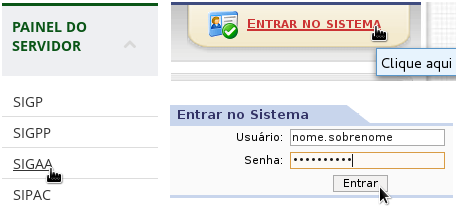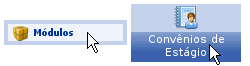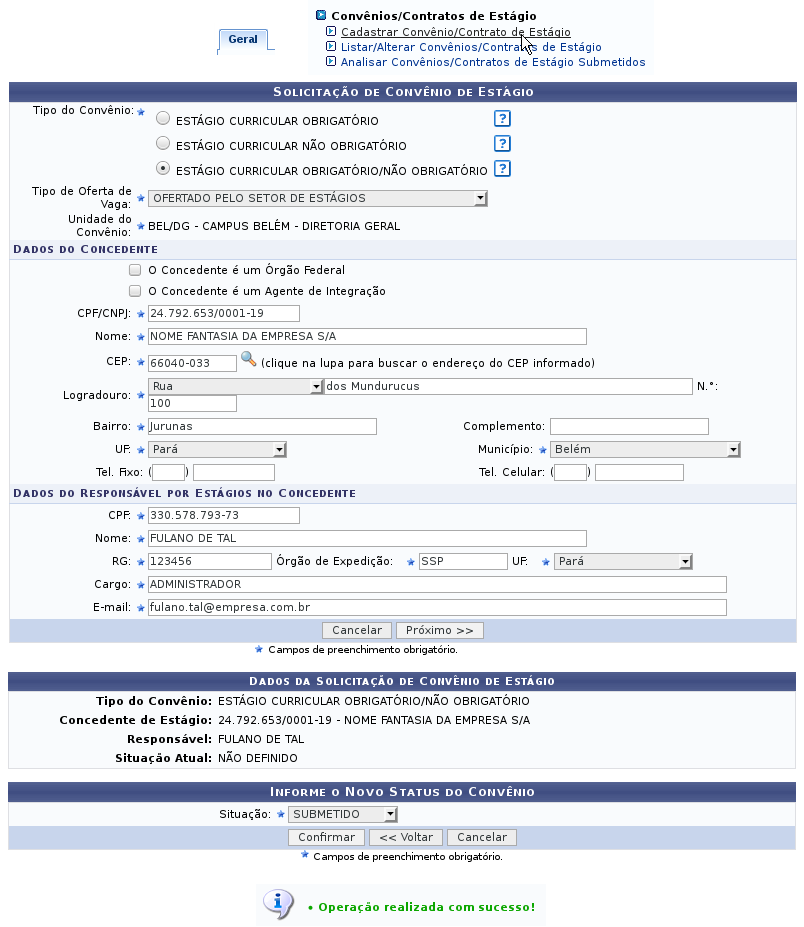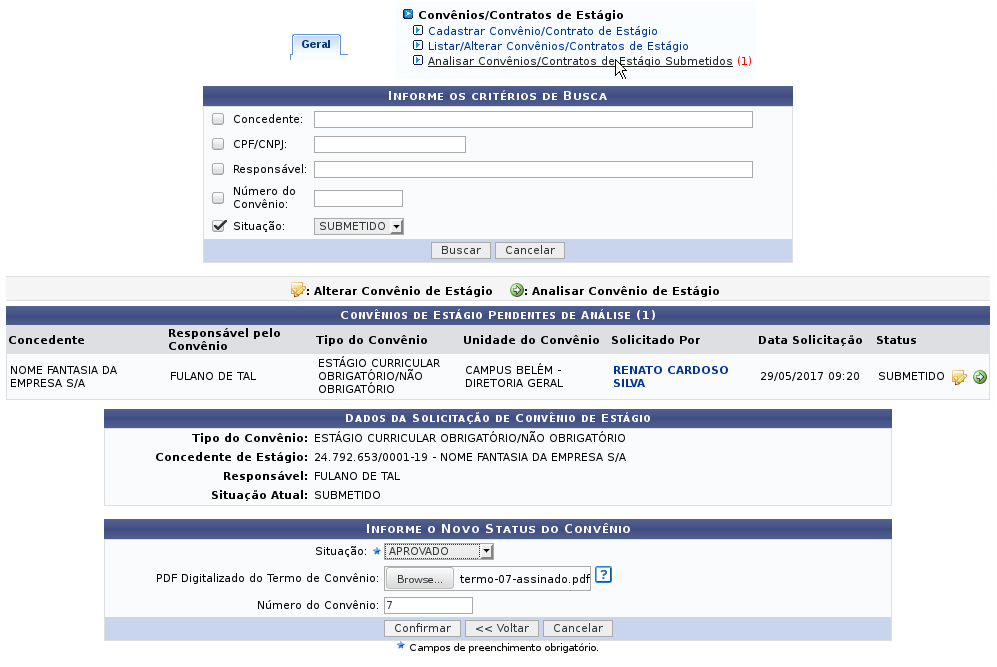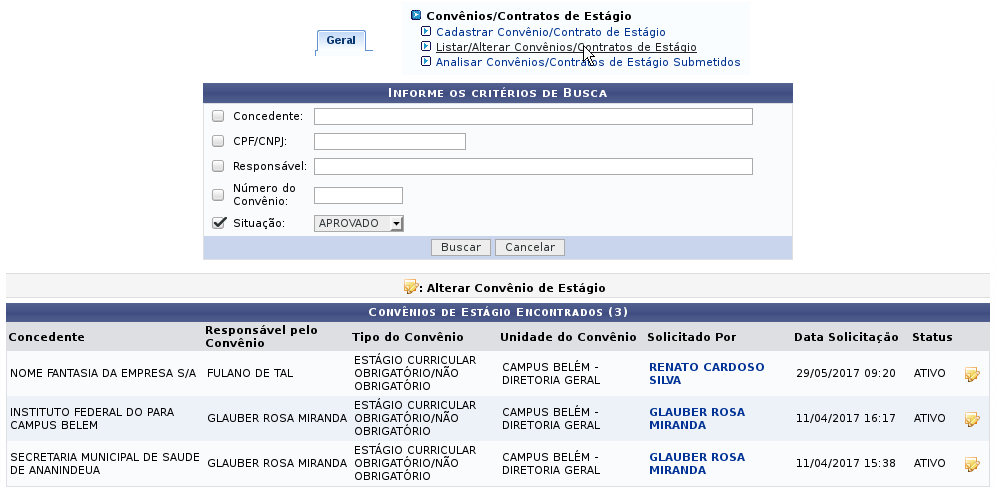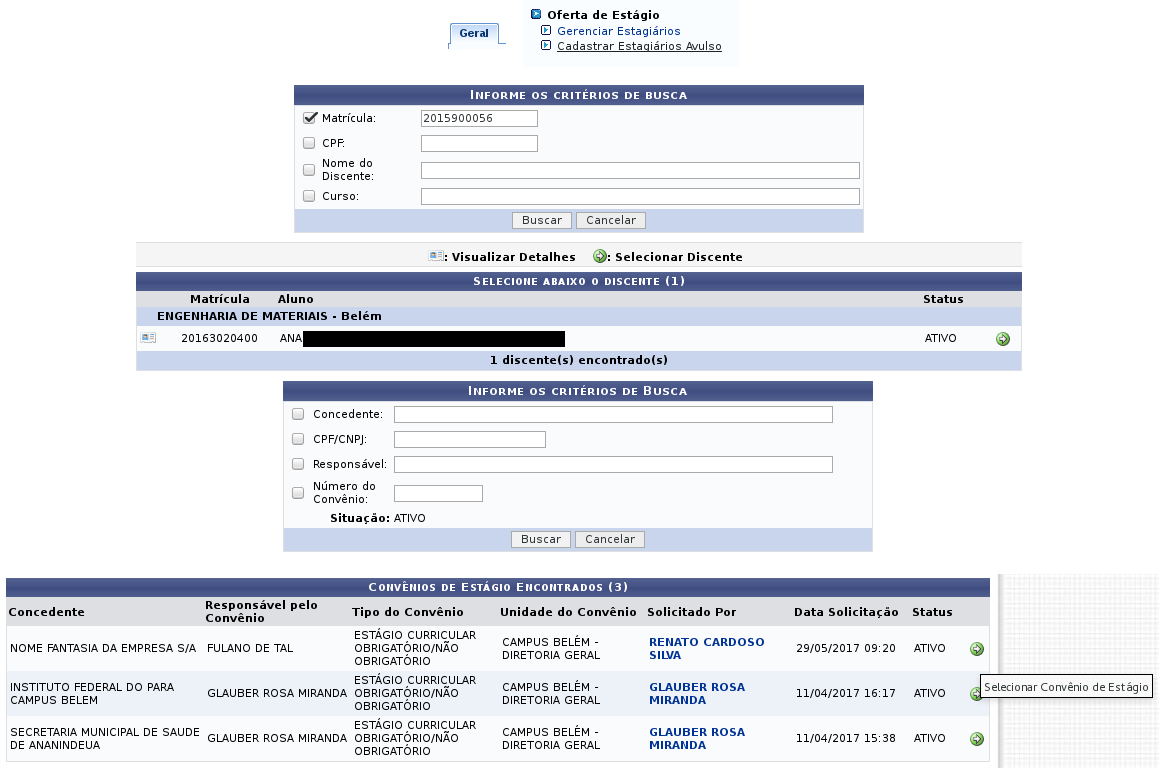Estágio - Manual da Diretoria de Extensão
Módulo Convênios de Estágio
SIGAA
Manual da Diretoria de Extensão
Sumário
PARTE I – INSTRUÇÕES GERAIS
RECOMENDAÇÕES
· Sempre utilize o navegador Firefox (versão mais atual) para acessar os sistemas do SIG (SIGP, SIPAC, SIGAA, etc);
o Se você não possui o Firefox instalado no computador institucional que você utiliza, solicite ao departamento de informática de seu campus ou pólo que ele seja instalado;
o Se você não está conseguindo atualizar o seu Firefox, solicite auxílio ao departamento de informática de seu campus ou pólo.
· Nunca salve links diretos para os sistemas do SIG;
o ◦ Não salve atalhos em Favoritos (Bookmarks) ou Área de Trabalho;
o ◦ Sempre acesse os sistemas do SIG através do portal do IFPA (http://www.ifpa.edu.br).
· Autentique-se com login e senha de rede (são os mesmos que você utiliza para acessar o seu e-mail institucional).
PERFIS DE ACESSO (GRUPOS DE PAPÉIS)
Para acessar o módulo, o servidor já precisa ter feito seu auto-cadastro e confirmação através do e-mail institucional. Além disso, o perfil de acesso deve ser solicitado através de chamado para a DTI-Reitoria (e-mail para “suporte.dti@ifpa.edu.br”, memorando ou processo) anexando autorização da chefia e/ou portaria.
- ESTÁGIO - DEX/PROEX: Perfil de gerenciamento do módulo de Estágio.
ACESSANDO O SISTEMA
Acesse o SIGAA
- Acesse o portal do IFPA, na sessão “Painel do Servidor”, clique em “SIGAA” (no menu da esquerda);
- Depois clique em “Entrar no Sistema” (no canto superior direito);
- Informe seu usuário e senhas (os mesmos do e-mail institucional);
- Clique em “Entrar”.
Acesse os módulos
- Clique em “Módulos” (no canto superior direito);
- Clique em “Convênios de Estágio”.
PARTE II – CADASTRO DOS CONVÊNIOS E CONTRATOS
O convênio de estágio, ou contrato, é firmado entre a instituição e a empresa com o objetivo de regularizar o ocorrido. Como todo estágio precisa ser gerenciado pela empresa, o convênio precisa ser cadastrado antes dos estágios serem registrados.
Por padrão, o convênio é cadastrado com a situação “SUBMETIDO”. Nesta situação não é possível cadastrar estágios vinculados a este convênio. Entretanto, é possível cadastrar com a situação “APROVADO”. Também existe a funcionalidade que permite analisar um convênio “SUBMETIDO” e então alterar a sua situação.
Cadastro de Convênio/Contrato
- Na aba “Geral”, menu “Convênios/Contratos de Estágio”, opção “Cadastrar Convênio/Contratos de Estágio”.
▪ Informar: Tipo de Convênio, Oferta, Dados do Concedente (empresa – pessoa jurídica), Dados do Responsável (representante – pessoa física);
▪ Clique no botão “Próximo >>”, informe a situação do convênio e clique no botão “Confirmar”.
Análise de Convênio/Contrato
• Na aba “Geral”, menu “Convênios/Contratos de Estágio”, opção “Analisar Convênios/Contratos de Estágio Submetidos”.
▪ Na lista de convênios selecione o item desejado e clique na “seta verde”;
▪ Na tela seguinte serão exibidos os dados do convênio e você poderá modificar a situação do convênio para “Aprovado”;
▪ Poderá ser carregado também arquivo PDF do termo assinado e número do convênio;
▪ Clique no botão “Confirmar”.
Alterar Convênio/Contrato
- Na aba “Geral”, menu “Convênios/Contratos de Estágio”, opção “Listar/Alterar Convênios/Contratos de Estágio”.
▪ Selecione a situação do convênico (Ex.: Aprovado) e clique “Buscar”;
▪ Identifique o registro desejado e clique no botão “Alterar”.
CADASTRO DE ESTÁGIO AVULSO
Após o cadastramento de convênios de estágio ativos é possível cadastrar os estágios avulsos.
Cadastro de Estágio
• Na aba “Geral”, menu “Oferta de Estágio”, opção “Cadastrar Estagiários Avulsos”.
▪ Efetue uma busca por discente informando Matrícula, CPF, nome ou curso e clicando em “Buscar”;
▪ Identifique o registro desejado e clique na “seta verde”;
▪ Na tela seguinte, efetue uma busca por convênios ativos clicando em “Buscar”;
▪ Identifique o convênio desejado e clique na “seta verde”;
▪ Na tela seguinte, informe os dados do estágio (Tipo, Carga horária, Professor Orientador, Data de Início e finalização);
▪ Informe também os dados da apólice de seguro;
▪ Informe também os dados do supervisor do estágio (que fica na empresa, como por exemplo o chefe imediato do estagiário);
▪ Informe também a descrição das atividades que serão exercidas pelo discente na empresa;
▪ Clique no botão “Próximo >>”;
▪ Na tela seguinte, revise os dados digitados;
▪ Se tudo estiver certo, informe sua senha de acesso ao sistema e clique no botão “Confirmar”.